Kako ukloniti pohranjene informacije iz Firefox autofill

Uklonite pohranjene informacije iz Firefox autofill slijedeći brze i jednostavne korake za Windows i Android uređaje.
Git je distribuirani sustav kontrole verzija koji je dizajniran da olakša javni ili privatni koordinirani razvoj softvera. Svaki projekt u Gitu sprema se u neovisno spremište. GitHub je najpopularnija web stranica za hosting repozitorija, ali daleko od jedinog. Postoje i druge javne web stranice za hosting kao što je Bitbucket, kao i opcije koje sami hostiraju kao što je GitLab. Svi izvori rade kroz isti Git protokol, jedina razlika za osnovnu upotrebu je korišteni URL.
Da biste preuzeli spremište kako biste mogli pridonijeti njegovom razvoju, trebate ga klonirati. Kloniranje je jednostavan proces za javna spremišta; u ovom slučaju, ne morate dati nikakve podatke o autentifikaciji. Za kloniranje privatnog spremišta, morat ćete konfigurirati pojedinosti provjere autentičnosti i imati dopuštenje za pristup spremištu.
Da biste klonirali javno spremište, jednostavno pronađite vezu za preuzimanje za spremište, ona će biti oblikovana otprilike ovako: “https://[url]/[user_name]/[project_name].git”. Na primjer, blokator oglasa uBlock Origin može se klonirati s https://github.com/gorhill/uBlock.git . Iako se točna lokacija za vezu na git datoteku može razlikovati za svaku stranicu, općenito se nalazi iznad i desno od koda.
Savjet: HTTPS i SSH najbolji su protokoli za preuzimanje svih spremišta jer koriste šifriranu vezu.
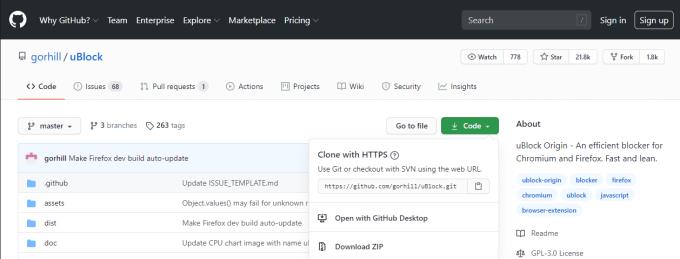
U GitHubu se instalacijska veza nalazi iznad i desno od koda.
Nakon što imate vezu, otvorite prozor terminala u direktoriju u kojem želite klonirati spremište.
Napomena: Prilikom kloniranja spremišta, sadržaj se stavlja u poddirektorij, ne morate ga kreirati da biste ga umetnuli. Na primjer, ako pokrenete naredbu klon u ~/git_projects, spremište će se instalirati u poddirektorij ~/git_projects/[repository_title]/.
Savjet: ~/ je skraćenica za Linux koja označava da put počinje u početnom imeniku vašeg korisnika.
Nakon što ste u pravom direktoriju, pokrenite naredbu “git clone [git_install_link.git]” i proces će se automatski dovršiti. Ovisno o veličini spremišta koje klonirate i brzini vašeg interneta, preuzimanje može potrajati.
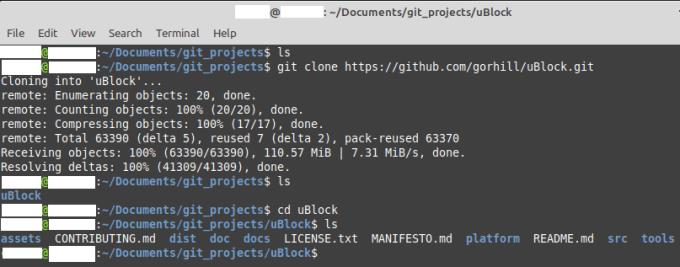
Izvođenje naredbe “git clone [git_install_link.git]” stvorit će novi poddirektorij i tamo instalirati spremište.
Provjera autentičnosti privatnih spremišta
Za privatna spremišta, osnovna naredba je ista, međutim, također ćete morati osigurati autentifikaciju. Postoji nekoliko načina za provjeru autentičnosti na platformi za suradnju, dok se većina dijeli, a točne opcije i način na koji ih omogućiti razlikuju se od web-mjesta do web-mjesta. Preporuča se da istražite koje opcije nudi vaš davatelj usluga, a zatim odaberete najsigurniju opciju.
Uobičajene opcije provjere autentičnosti su tokeni, SSH ključevi i lozinke. Implementirane opcije mogu se razlikovati od web-mjesta, općenito, možete uključiti pojedinosti lozinki u naredbu ili unaprijed konfigurirati SSH ključ ili token u konfiguracijskim datotekama. Tokeni ili SSH ključevi su najsigurnije opcije, gdje je moguće korištenje lozinki treba izbjegavati jer se ti detalji mogu zabilježiti.
Većina pružatelja usluga imat će vodiče o tome kako konfigurirati podržane opcije provjere autentičnosti za platformu. Na primjer, Atlassian ima detaljan vodič za konfiguriranje SSH autentifikaciju za Bitbucket platformu ovdje .
Savjet: Po želji možete dodati svoje korisničko ime u konfiguracijsku datoteku sljedećom naredbom: 'git config –global user.name “[vaše korisničko ime]”'. Ovo korisničko ime koristit će se prema zadanim postavkama za sve veze s vašeg korisničkog računa. Globalnu konfiguracijsku datoteku možete pronaći u “~/.gitconfig”.
Nakon što ste konfigurirali autentifikaciju temeljenu na ključu, jednostavno možete pokrenuti istu naredbu kao gore "git clone [git_install_link.git]" za kloniranje spremišta. Vaše vjerodajnice će se automatski koristiti za autentifikaciju. Ako apsolutno trebate koristiti autentifikaciju temeljenu na lozinki, a ne sigurnije alternative, od vas će se tražiti korisničko ime i lozinka, ako nema drugih valjanih metoda provjere autentičnosti.
Uklonite pohranjene informacije iz Firefox autofill slijedeći brze i jednostavne korake za Windows i Android uređaje.
Saznajte kako označiti ili označiti određeni tekst u vašim Google Dokumentima pomoću ovih koraka za vaše računalo, pametni telefon ili tablet.
Za rješavanje problema sa zastoju videa na Windows 11, ažurirajte grafički upravljač na najnoviju verziju i onemogućite hardversku akceleraciju.
Pitate se kako prenijeti datoteke s Windowsa na iPhone ili iPad? Ovaj vodič s korak-po-korak uputama pomaže vam da to lako postignete.
Pokretanje programa visokog intenziteta na vašem Chromebooku koristi mnogo CPU snage, što posljedično iscrpljuje vašu bateriju.
Očistite povijest preuzimanja aplikacija na Google Play kako biste dobili novi početak. Evo koraka koje je lako slijediti za početnike.
Saznajte koliko je lako dodati riječ ili drugi jezik za provjeru pravopisa u Firefoxu. Također saznajte kako možete isključiti provjeru pravopisa za preglednik.
Samsung Galaxy Z Fold 5 je jedan od najzanimljivijih uređaja svog vremena u 2023. godini. Svojim širokim preklopnim ekranom od 7.6 inča, uz dodatni prednji ekran od 6.2 inča, Z Fold 5 pruža dojam da držite i upravljate budućnošću.
Pogledajte koje korake trebate slijediti kako biste brzo isključili Google Asistenta i dobili malo mira. Osjećajte se manje nadziranima i onemogućite Google Asistenta.
Mnoge vijesti spominju "mračni web", ali vrlo malo njih zapravo raspravlja o tome kako mu pristupiti. Ovo je uglavnom zato što mnoge web stranice tamo sadrže ilegalan sadržaj.







